Tout d'abord, vous devez vous connecter à votre cPanel Compte. Ensuite, vous verrez la barre de statistiques sur le côté droit de votre écran :
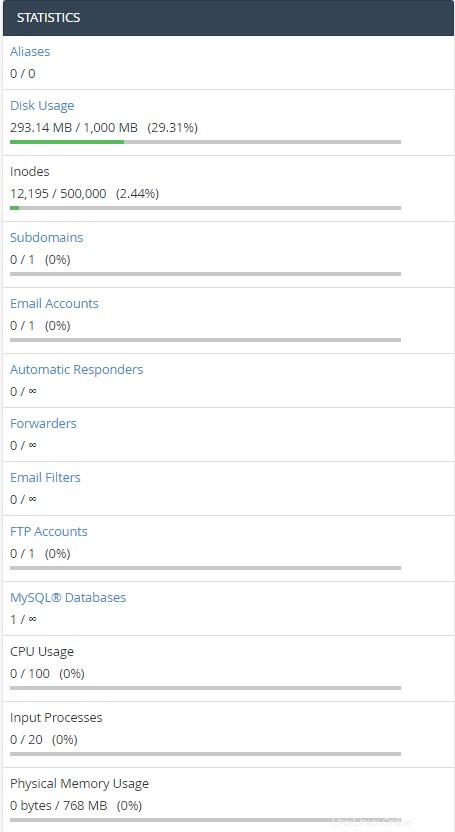
Vous pourrez y voir des mesures générales telles que l'utilisation du disque, les comptes de messagerie, les inodes, etc. Il s'agit d'une vue générale de la quantité de ces ressources que vous utilisez en ce moment ! Voici quelques explications sur la façon de lire les données sur la barre latérale :
Utilisation du disque : l'espace utilisé par vos fichiers et processus actuels sur votre disque
Inœuds : représentent le montant de tous les fichiers situés sur votre compte d'hébergement. Par exemple, un mail stocké dans votre compte sera 1 inode , un mail contenant 2 pièces jointes aura 3 inodes .
Sous-domaines : utilisez des sous-domaines pour créer des URL mémorables pour différentes zones de contenu sur votre site. Dans cette section, vous trouverez combien de sous-domaines vous avez déjà créés. Un guide étape par étape pour la création de sous-domaines est disponible ici .
Comptes de messagerie : Le nombre de comptes de messagerie diffère selon le plan que vous avez, alors n'oubliez pas de vérifier cette statistique afin de savoir combien vous pouvez avoir sur votre plan. Un guide étape par étape pour créer des comptes de messagerie est disponible ici .
Répondeurs automatiques : cette section concerne le nombre de répondeurs automatiques que vous avez actuellement configurés sur vos comptes de messagerie. Un guide étape par étape pour la configuration des répondeurs automatiques peut être trouvé ici .
Transitaires : cette section concerne les redirecteurs que vous avez configurés sur certains comptes de messagerie. Par exemple, chaque e-mail qui atteint [email protected] la boîte de réception va directement à [email protected] aussi bien. Un guide étape par étape pour la configuration des transitaires est disponible ici .
Filtres de messagerie : recevez-vous trop de SPAM ? Vous trouverez ici le nombre de filtres que vous pouvez configurer dans votre compte actuel afin de les éviter. Un guide étape par étape pour la configuration des filtres de messagerie est disponible ici .
Comptes FTP : Lorsque vous souhaitez télécharger un fichier volumineux ou peut-être vérifier quelque chose à distance sur votre compte, la connexion via FTP est la solution ! Un guide étape par étape pour la configuration des comptes FTP est disponible ici .
Bases de données MySQL : ici vous pouvez trouver combien de bases de données vous pouvez avoir dans votre compte actuel ! Il s'agit d'une mesure très spéciale car elle a un impact direct sur les performances de votre plan ainsi que sur l'espace disque, alors n'oubliez pas de garder cela à l'esprit avant de créer une nouvelle base de données .
Utilisation du processeur : est le nombre de puissance CPU consommée par le compte d'hébergement
Processus d'entrée : sont un certain nombre de processus qui sont utilisés pour traiter vos demandes de site Web
Utilisation de la mémoire physique : la limite de mémoire physique correspond à la quantité de mémoire réellement utilisée par les processus du client final.
IOPS : signifie Entrée/Sortie par seconde, c'est-à-dire la quantité de données que vous pouvez lire/écrire par seconde dans votre compte
Utilisation des E/S : est lié à l'IOPS, mais il reflète le temps que vous devrez attendre avant que les données ne soient réellement écrites
Nombre de cas : montre le nombre de cas dans lesquels les clients ont reçu un message d'erreur HTTP 503 en raison de l'incapacité du serveur Web à répondre à une requête après que les limites des processus d'entrée (requêtes du serveur Web) aient été atteintes
Si vous souhaitez une analyse plus approfondie, vous pouvez vérifier Utilisation des ressources :
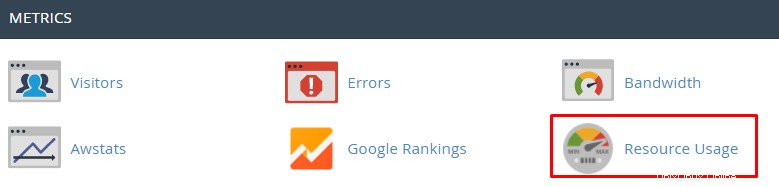
Vous y trouverez des informations plus détaillées sur votre utilisation actuelle du plan d'hébergement de manière plus visuelle :
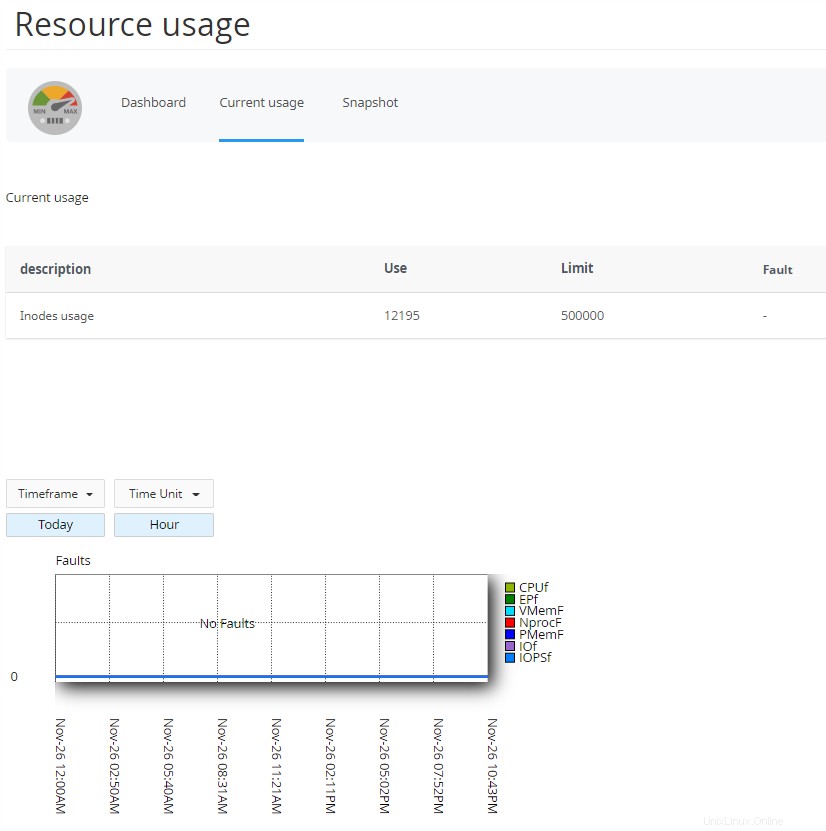
Vous ne savez pas exactement ce que signifient les initiales ? Ne vous inquiétez pas, vous pouvez trouver les explications ici :
CPUf - correspond à l'utilisation moyenne du processeur en pourcentage d'erreurs
EPf - signifie "processus d'entrée" moyens ou défauts de requêtes simultanées du serveur Web
VMemF - la valeur indique la quantité maximale de mémoire allouée par les défauts des processus du client
NprocF - de nouveaux processus ont créé des défauts
PMemF - représente les défaillances de la mémoire, c'est-à-dire les situations où les processus allouent trop de mémoire et les nouvelles requêtes des clients ne peuvent pas être servies
IOde - dépassé le temps d'écriture habituel des données
IOPSf - a expiré la quantité de données habituelles écrites
Après avoir lu cet article, vous saurez où trouver et comment lire votre utilisation de cPanel ! Si vous avez encore des doutes, n'hésitez pas à contacter notre équipe Customer Success et nous vous aiderons 😊